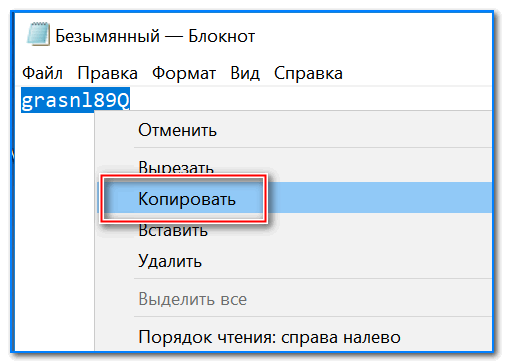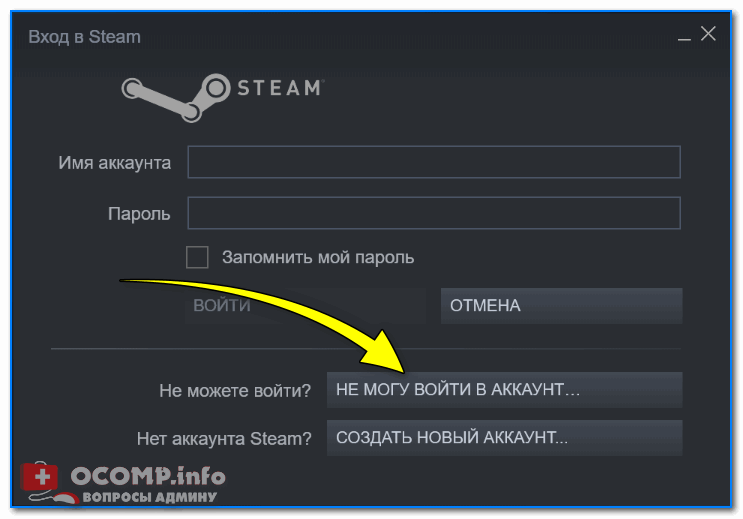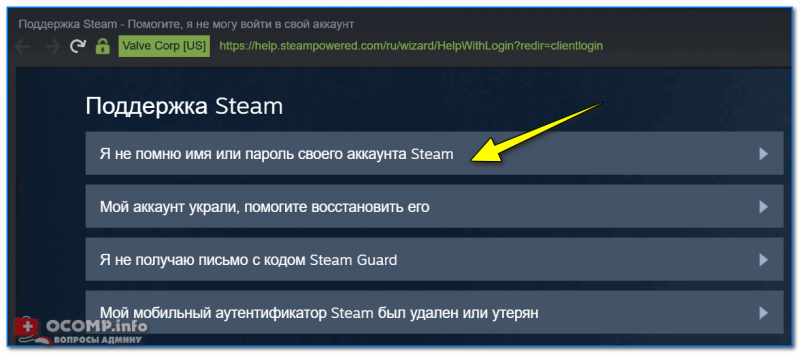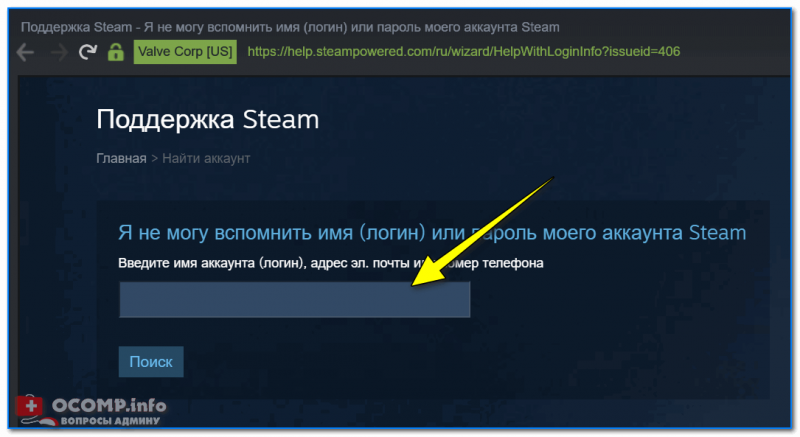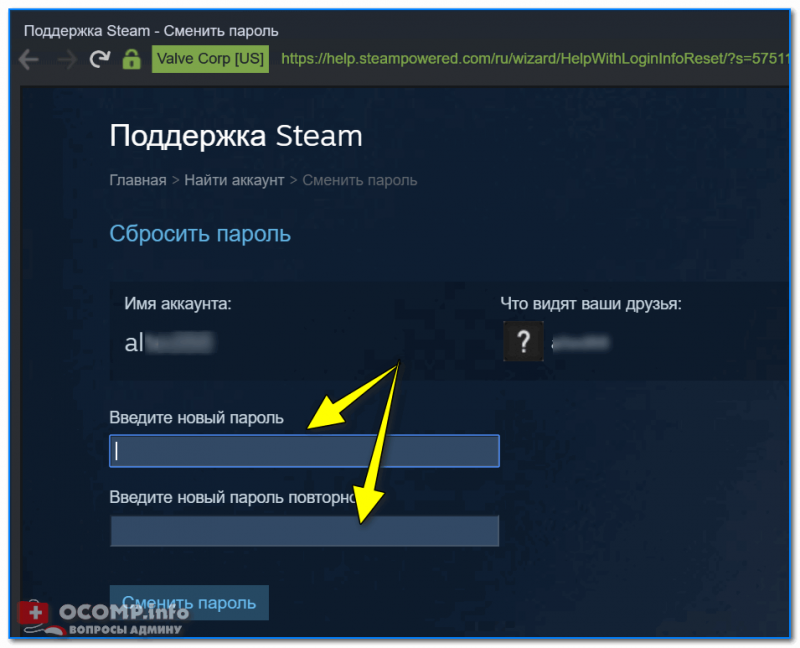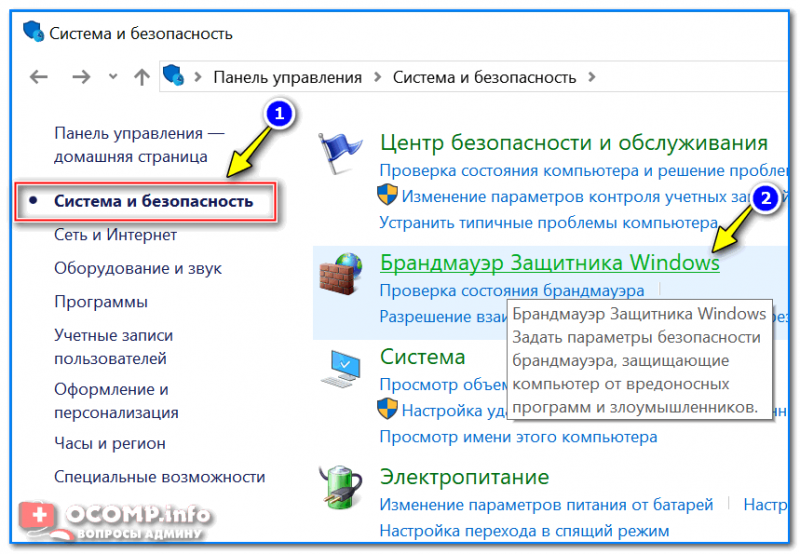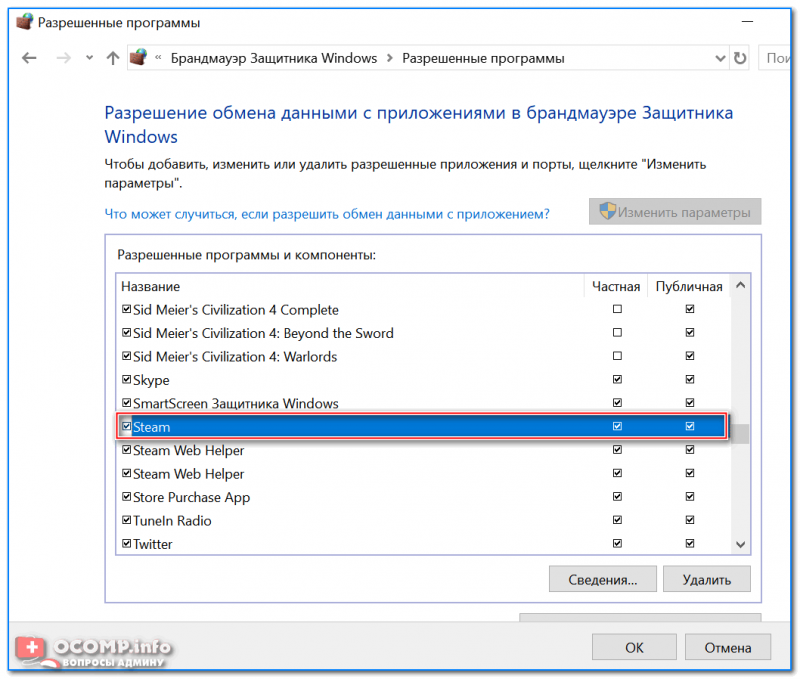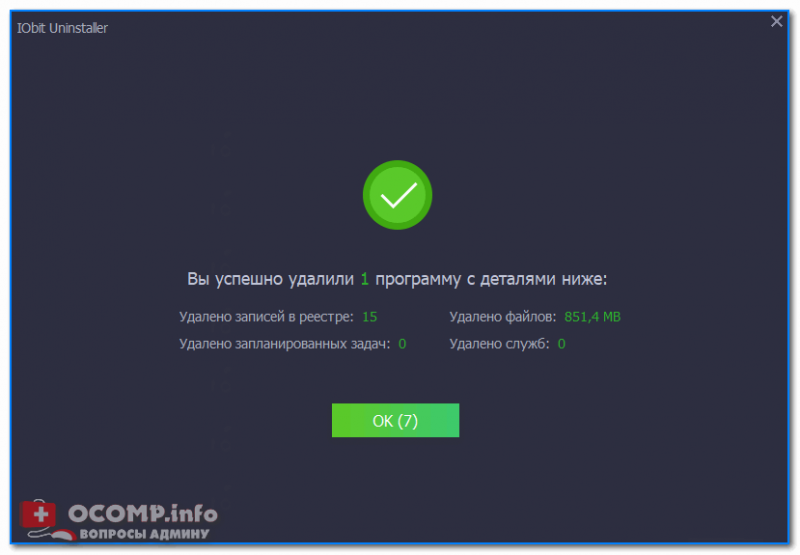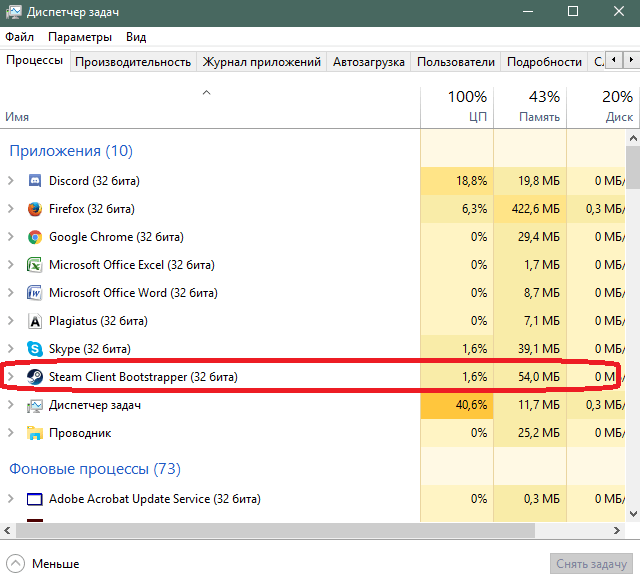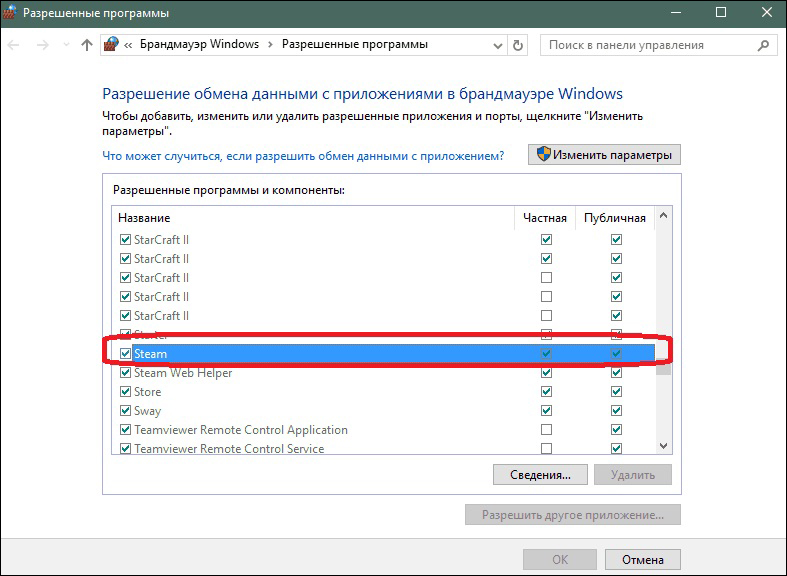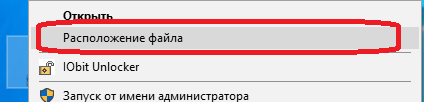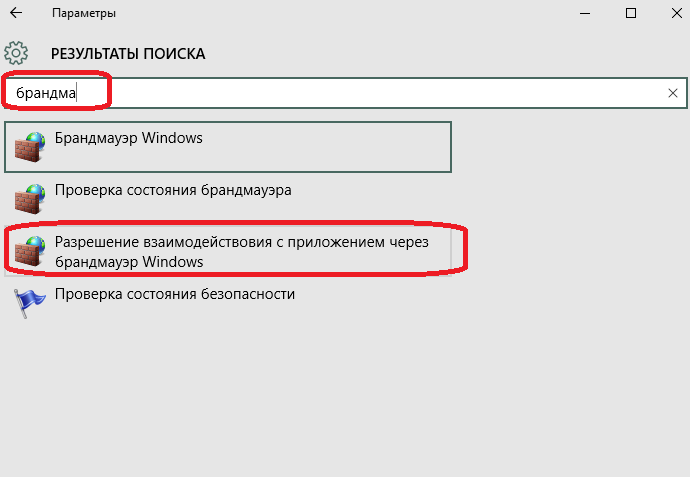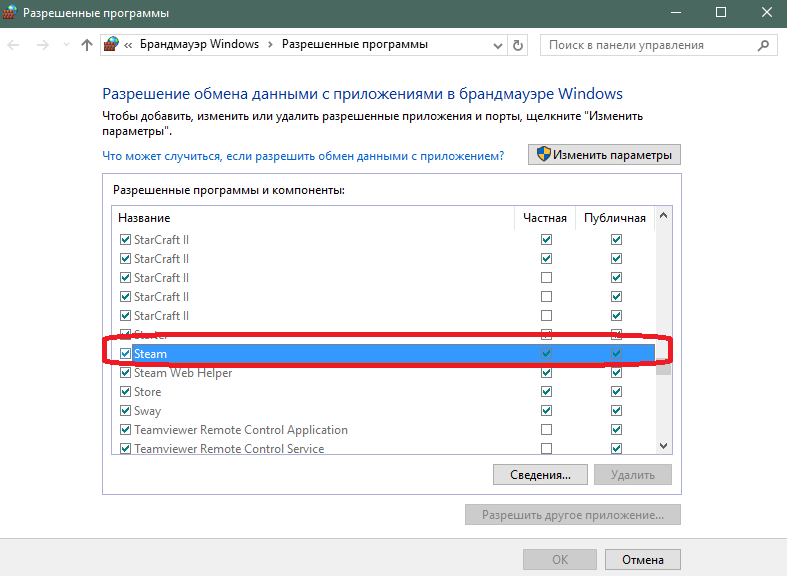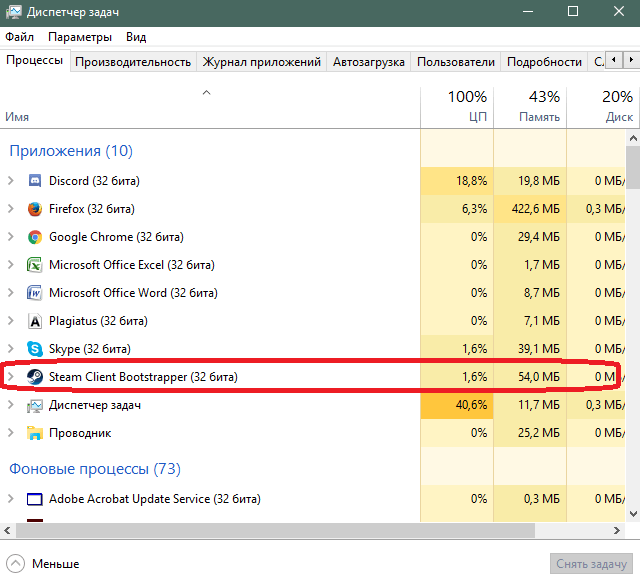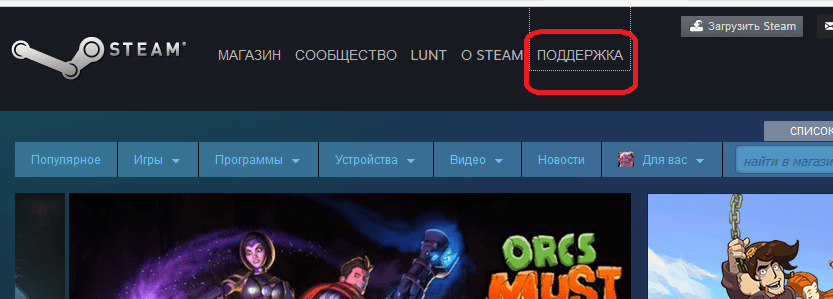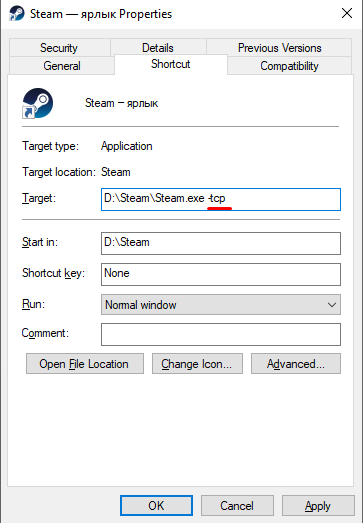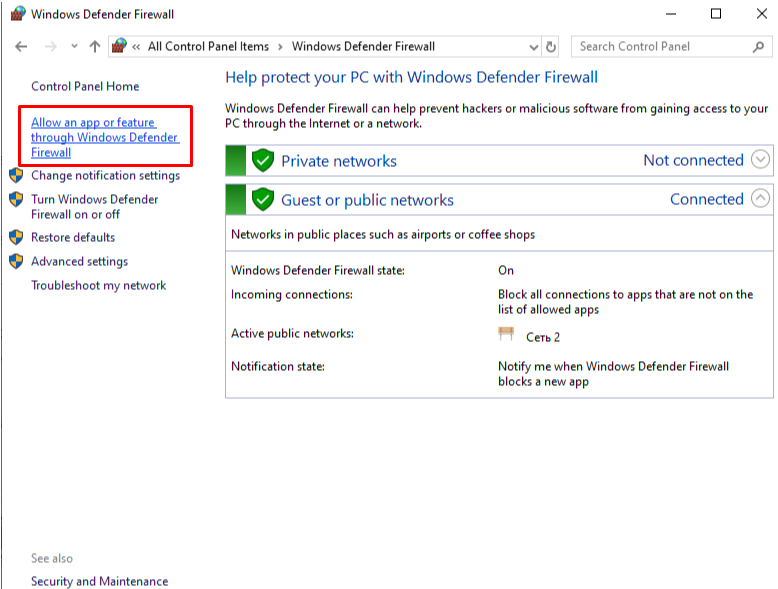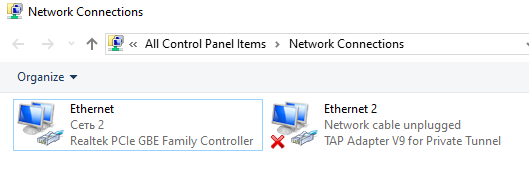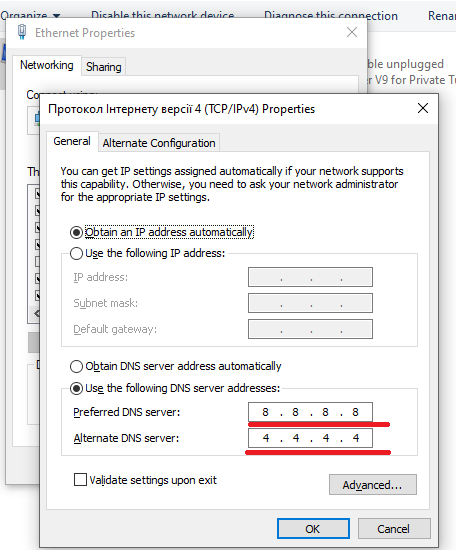что делать если стим не заходит в аккаунт
Не могу войти в аккаунт Steam, что можно сделать?

Вопрос по поводу работы Steam очень популярный, который я уже не раз (и не два 😉) получал через самые разные контакты. Может оно и правильно: все-таки игры не только коротают время, но и помогают снять стресс, успокаивают, создают новые знакомства.
В этой заметке я приведу наиболее частые проблемы, возникающие при входе в аккаунт Steam. Пройдясь по ним и выполнив нехитрые рекомендации, высока вероятность восстановления работы аккаунта.
Теперь о причинах и о том, что можно сделать с ними.
Вероятные причины, из-за которых Steam может быть недоступным
Пару слов о пароле и логине
И так, начать хочу с краеугольного камня! В 80÷90% случаях проблем со входом наблюдаются из-за неверного ввода пароля и логина. Причем, многие пользователи утверждают, что их данные для входа точно правильные, ведь они записаны на листочке 😉.
Здесь сразу сделаю ремарку. Данные при вводе могут быть некорректными из-за:
Как вариант : попробуйте сначала набрать свой пароль в блокноте, сверьте все до единого символа. После чего выделите его, скопируйте и вставьте в строку «Пароль» в Steam.
Случайно-набранный пароль в блокноте
не могу войти в аккаунт Steam
Не помню имя и пароль
После чего указать свой e-mail, или телефон, или логин.
Имя, почта или номер телефона
Дальше сервис предложит создать вам новый пароль. В целом, все достаточно просто и быстро.
Ввод нового пароля
Проверьте доступность сети интернет
Пример ошибки: при наведении на значок Wi-Fi, Windows сообщает, что соединение без доступа к интернету.
Если со значком все в порядке, проверьте стабильность интернет-соединения, какая текущая скорость (если она менее 15-20 Кб/с – то неудивительно, что Steam будет ужасно тормозить и вы можете не дождаться его загрузки).
Сделать это лучше всего с помощью специальных сервисов. Например, весьма неплохую стабильность и качество показывает сервис: http://beta.speedtest.net/ru (скрин его работы см. ниже).
Результаты в beta.speedtest.net/ru
В процессе теста обратите внимание на скорость скачивания и загрузки – для качественной* работы сети, скорость не должна быть ниже 2-3 Mbps.
Процесс Steam завис (и не отвечает)
Диспетчер задач – Steam – снять задачу
Блокировка Steam брандмауэром или антивирусом
Современные брандмауэры, обычно, Steam не блокируют и предоставляют ему доступ к сети. Однако, многое зависит от настроек безопасности и выставленных политиках (тем более, если мы говорим не о встроенном в Windows брандмауэре, а о сторонних продуктах).
Если у вас установлен какой-нибудь антивирус – попробуйте на время теста отключить его на некоторое время (15-30 мин.). Дабы современные антивирусы позволяют достаточно просто это сделать, например, Avast можно отключить, нажав на его значок в трее.
Отключение антивируса Avast на 1 час
После чего попробуйте запустить Steam и проверить его работу.
Брандмауэр защитника Windows
Далее в меню слева перейти по ссылке «Разрешение взаимодействия с приложением или компонентом в брандмауэре защитника Windows».
Перед вами должен открыться большой список приложений: в нем необходимо найти Steam и проверить, стоят ли галочки доступа к частной и публичной сети. В идеале должно выглядеть также, как у меня на скрине ниже.
Steam – разрешен ли обмен данными в брандмауэре
Часть файлов Steam была удалена или повреждена
В некоторых случаях, например, при вирусном заражении (или не корректной установке/удалении) – часть файлов Steam может быть удалены, либо повреждена. Разумеется, Steam проверяет целостность многих файлов, и при необходимости загружает их заново. Тем не менее, работает это далеко не со всеми файлами.
Поэтому, если все вышеперечисленное не помогло, порекомендовал бы удалить полностью Steam и установить его заново.
Ремарка : для полного удаления Steam лучше всего воспользоваться спец. утилитой IObit Uninstaller, которая поможет не только очистить диск от старых файлов программы, но и системный реестр (см. скрин ниже).
Некорректные настройки роутера
Поэтому, проверьте в настройках роутера следующие параметры (и отключите их на время теста работы Steam):
Кроме этого, обратите внимание, что для входа в Steam и загрузки контента у вас должны быть открыты порты (ссылка на офиц. требования):
О том, как пробросить (или открыть) порты можете узнать из этой инструкции – https://ocomp.info/kak-probrosit-portyi-na-routere.html
Если все вышеперечисленное не помогло – возможно, что ваш аккаунт либо был украден (взломан), либо заблокирован. Попробуйте обратиться в поддержку Steam, подробно описав всё, что помните о своем аккаунте (имя пользователя, когда зарегистрирован, сколько было игр, какие куплены и т.д.). Есть вероятность, что аккаунт восстановят (по крайней мере, так было с одним мои товарищем. 😉).
Если вы решили подобную проблему как-то иначе – дайте наводку в комментариях.
Не получается зайти в Steam: причины и решение проблемы
В Steam иногда бывают проблемы с аутентификацией. Причины разные: проблемы с сетью, профилактика на серверах, настройки антивируса, зависший клиент, повреждённые файлы. Чтобы понять, почему не работает Стим, проверьте все варианты по очереди. Так вы поймёте, что делать и как зайти в свой аккаунт.
Нет подключения к Интернету
Проверьте, есть ли подключение к Интернету.
Подключение к интернету для работы Steam
Чтобы решить проблемы с сетью:
Недоступны серверы
Откройте в браузере сайт steampowered.com. Это главная страница в чем разница» rel=dofollow»>страница Steam. Если она не загружается, значит, недоступны серверы. Иногда они уходят на профилактику или вовсе ломаются.
В большинстве случаев проблемы быстро устраняют. Но иногда Стим не работает часами. Например, во время распродаж — слишком большая нагрузка на «железо».
В таком случае невозможно что-то сделать. Надо ждать.
Клиент завис
Если не заходит в аккаунт и выдаёт ошибку «Steam уже запущен», значит, клиент завис в процессах. Вы его закрыли, но компьютер «думает», что Стим ещё работает. Чтобы это исправить:
Удаление процесса Steam
Антивирус и брандмауэр
Антивирус и брандмауэр могут блокировать приложение. Временно отключите их.
Разрешение на использование Steam в брандмауере Windows
Чтобы деактивировать антивирус:
Но из-за этого на компьютер может попасть вредоносное ПО. Лучше добавить Стим в исключения, чтобы и он, и «защитник» работали вместе. Что делать с антивирусом — зависит его от параметров. Они отличаются у разных программ. Посмотрите в справке к приложению, как его настроить. Есть универсальный способ:
Повреждены файлы
Если повредить или удалить важные компоненты программы, она вряд ли будет работать. Попробуйте удалить и установить её. Ваши игры при этом никуда не денутся. А вот настройки сбросятся. Их надо будет заново выбирать.
Если из библиотеки всё пропало, вручную укажите путь к нужному каталогу. Для этого:
Можно удалить файлы Steam, которые влияют на работоспособность программы. При обновлении он скачает недостающие компоненты.
Надо стереть только два компонента. Если «пропадут» другие библиотеки, программа их не загрузит. Придётся её переустанавливать.
Автономный режим
Настройте автоматическую авторизацию. Сделайте это заранее — до того, как что-то сломается. Ведь для этого надо зайти в аккаунт. И если серверы Стима будут недоступны, вы всё равно сможете поиграть.
Теперь система не будет запрашивать учётные данные. Если у вас отключат Интернет или у Valve перезагрузят серверы, клиент предложит зайти в автономном режиме. Steam же не надо сверять логин и пароль. Они и так есть в кэше.
Вы сможете запустить установленные ранее игры. Но сетевые сервисы будут недоступны.
Не включайте автоматическую авторизацию на чужом компьютере или в общественной сети. Вдруг кто-то посторонний получит доступ к вашему аккаунту.
Если вы обнаружили, что клиент не заходит в Стим, проверьте подключение к Интернету. Посмотрите, работают ли серверы Steam. Поищите зависший процесс в Диспетчере задач. Клиент переустанавливайте в последнюю очередь.
Почему не получается войти в Steam
Даже несмотря на то, что Стим существует более 10 лет, у пользователей этой игровой площадки до сих пор бывают проблемы с ней. Одной из частых проблем являются трудности со входом в свою учетную запись. Эта проблема может возникать по самым разным причинам. Читайте далее, чтобы узнать, что делать с проблемой «Не могу зайти в Steam».
Отсутствие подключения к интернету
Очевидно, что если у вас не работает интернет, то вы не сможете зайти в свой аккаунт. Эта проблема выявляется на форме входа в свою учетную запись после того как введен логин и пароль. Чтобы убедиться, что проблема со входом в Steam связана с неработающим интернетом, посмотрите в нижний правый угол рабочего стола на значок интернет-соединения. Если около этого значка есть какие-нибудь дополнительные обозначения, например желтый треугольник с восклицательным знаком, то это означает, что у вас неполадки с интернетом.
В этом случае можно попробовать следующее: вытащить и вставить обратно провод, с помощью которого идет подключение к сети. Если это не помогает, то перезагрузите компьютер. Если даже после этого у вас нет интернет-соединения, то позвоните в службу поддержки своего провайдера, который предоставляет вам услуги интернета. Сотрудники фирмы-провайдера должны вам помочь.
Нерабочие сервера Steam
Сервера Steam периодически уходят на профилактические работы. В ходе профилактических работ пользователи не могут войти в свой аккаунт, общаться со своими друзьями, просматривать магазин Стима, делать другие вещи, связанные с сетевыми функциями этой игровой площадки. Обычно подобная процедура не занимает более часа. Достаточно просто подождать пока данные технические работы закончятся, и после этого вы сможете использовать Steam так же, как и раньше.
Иногда сервера Steam отключаются из-за слишком большой нагрузки. Такое случается, когда выходит какая-нибудь новая популярная игра или начинается летняя или зимняя распродажа. Большое количество пользователей пытается зайти в учетную запись Steam, скачать клиент игры, в результате чего сервера не справляются и отключаются. Починка обычно занимает около получаса. Также достаточно просто подождать некоторое время, а затем попробовать зайти в свою учетную запись. Будет не лишним спросить у своих знакомых или друзей, которые пользуются Steam, как он работает у них. Если у них тоже имеется проблема с подключением, то можно с уверенностью сказать что, она связана именно с серверами Стима. Если же проблема заключается не в серверах, следует попробовать следующий способ ее решения.
Поврежденные файлы Стима
Возможно, все дело в том, что были повреждены определенные файлы, которые отвечают за работоспособность Стима. Необходимо удалить эти файлы, а затем Steam самостоятельно восстановит их. Это часто помогает многим пользователям. Для того чтобы удалить данные файлы, вам необходимо перейти в папку, в которой находится Steam. Сделать это можно двумя способами: можете кликнуть на иконку Steam правой клавишей мыши, а затем выбрать пункт расположение файла.
Другим вариантом является простой переход в эту папку. Через проводник Windows вам нужно перейти по следующему пути:
Вот список файлов, которые могут привести к проблемам со входом в учетную запись Steam.
После их удаления попробуйте зайти в свой аккаунт еще раз. Если все получилось, то отлично — значит вы решили проблему со входом в Steam. Удаленные файлы восстановятся автоматически, поэтому можно не бояться, то что вы что-то испортили в настройках Стима.
Steam заблокирован Firewall Windows или антивирусом
Частой причиной неправильной работы программы может быть блокировка firewall (брандмауэр) Windows или антивирусом. Для того чтобы решить данную проблему, необходимо разблокировать нужные программы. Со Стимом может приключиться такая же история.
Разблокировка в антивирусе может различаться, так как разные антивирусы имеют разный внешний вид. В общем случае рекомендуется перейти на вкладку, связанную с блокировкой программ. Затем найти в списке Steam в списке заблокированных программ и выполнить разблокировку.
Для разблокировки Стима в Firewall Windows (его еще называют брандмауэром) порядок действий примерно аналогичный. Вам необходимо открыть окно настройки заблокированных программ. Для этого нужно через меню «Пуск» Windows перейти к параметрам системы.
Затем вам нужно в строку поиска ввести слово «брандмауэр».
Из предложенных вариантов выберите пункт, связанный с приложениями.
Откроется список приложений, которые обрабатываются брандмауэром Windows.
Из этого списка вам нужно выбрать Steam. Проверьте, стоят ли галочки разблокировки приложения Steam в соответствующей строке. Если галочки проставлены, это значит причина со входом в клиент Steam не связана с брандмауэром. Если галочки не стоят, вам нужно их поставить. Для этого нажмите кнопку изменить параметры, после чего поставьте данные галочки. После того как вы выполните данные изменения, нажмите кнопку «OK» для подтверждения.
Теперь попробуйте зайти в свой аккаунт Стима. Если все получилось, значит именно в антивирусе или брандмауэре Windows была проблема.
Зависание процесса Steam
Еще одной причиной, по которой не получается войти в Steam, является зависший процесс Стима. Это выражается в следующем: при попытке запустить Steam может ничего не происходить либо Steam начинает загружаться, но после этого окно с загрузкой исчезает.
Если вы увидите подобное при попытке запустить Steam, то попробуйте отключить процесс стимовского клиента с помощью диспетчера задач. Делается это так: вам необходимо нажать сочетание клавиш CTRL+Alt+ Delete, затем перейти к диспетчеру задач. Если он не открылся сразу же после нажатия этих клавиш, то выберите его из предложенного списка.
В диспетчере задач вам нужно найти клиент Стима.
Теперь кликните по данной строчке правой клавишей мыши и выберите пункт «снять задачу». В результате процесса Стима будет отключен, и вы сможете зайти в свой аккаунт. Если же после открытия диспетчера задач вы не обнаружили процесс Steam, то скорее всего проблема не в нем. Тогда остается последний вариант.
Переустановка Стима
Если предыдущие способы не помогли, то остается только полная переустановка клиента Стима. Если вы хотите сохранить установленные игры, вам необходимо скопировать папку с ними в отдельное место на жестком диске или на внешний носитель. О том как удалить Steam, при этом сохранив установленные в нем игры, вы можете прочитать здесь. После того как вы удалите Steam, его необходимо скачать с официального сайта.
Затем вам нужно запустить установочный файл. О том как установить Steam и сделать его первоначальную настройку, вы можете прочитать в этой статье. Если даже после переустановки Стима он не запускается, то остается только обратиться в техподдержку. Так как клиент у вас не запускается, вам придется сделать это через сайт. Для этого нужно зайти на этот сайт, залогиниться, используя свои логин и пароль, после чего выбрать раздел техподдержки из верхнего меню.
О том как написать обращение в техподдержку Steam, вы можете прочитать здесь. Возможно, работники Стима смогут помочь вам с данной проблемой.
Теперь вы знаете, что делать, если не заходит в Steam. Поделитесь этими способами решения проблемы со своими друзьями и знакомыми, которые, как и вы, тоже пользуются этой популярной игровой площадкой.
Помимо этой статьи, на сайте еще 12544 инструкций.
Добавьте сайт Lumpics.ru в закладки (CTRL+D) и мы точно еще пригодимся вам.
Отблагодарите автора, поделитесь статьей в социальных сетях.
Почему не заходит в Стим: как решить проблему?
Не заходит в Стим продолжительное время? Не получается запустить программу? Не проходит авторизация? Рассмотрели самые распространенные причины возникновения проблем и собрали действенные решения!
Ошибка ввода
Частенько в сети можно встретить вопрос: «Не могу войти в Стим, пишет неправильный логин или пароль, что делать?». Для начала проверить самые простые и элементарные вещи! Да, даже если вы уверены в правильности вводимых данных.
Где может крыться проблема из-за которой не заходит клиент?
От таких ошибок не застрахован никто. Поэтому стоит стереть введенные данные и внимательно проверить, что вы вводите в окно «Пароль».
Почему не заходит в Стим и пишет «Неверный пароль», разобрались. Откуда берутся трудности с логином?
Вводите данные повторно, но Стим не заходит? Вероятно, логин и пароль были забыты. Воспользуйтесь формой для восстановления через электронную почту. Или номер телефона, если вы привязывали мобильный к профилю.
Завис процесс
«Я не могу войти в Стим, но все ввожу правильно», — говорите вы. Такое бывает, вы не заходите, если процесс случайно завис. За несколько секунд избавимся от неприятной ошибки!
Отличный ответ на вопрос, что делать, если не заходит в Стим! Часто помогает быстро разобраться с возникшими неприятностями.
Поврежденные файлы
Опытные пользователи уже встречались с двумя системными файлами, которые могут блокировать работу приложения полностью. Если вы не понимаете, о чем речь – мы расскажем, что делать, если не можешь войти в Стим!
Перезапустите компьютер и попробуйте осуществить вход! Не переживайте, удаленные документы автоматически восстановятся, но уже без закравшихся ошибок.
Важно! В некоторых случаях не получается подобрать решение проблемы и понять, почему не заходит в Стим. Поможет полная переустановка игровой платформы – полностью удаляем софт и ставим новую версию с официального сайта.
Проблемы с интернет-подключением
Добрались до огромного пласта сложностей! Не заходит на сайт Стим или не открывается веб-клиент (мобильное приложение)? Обратите пристальное внимание на качество интернет-подключения!
Вы всегда можете обратиться к провайдеру или оператору, служба поддержки поможет разобраться с техническими трудностями.
Порой качество интернет-соединения зависит от сторонних факторов: погодные условия, удаленность от вышек связи, особенности застройки или технические трудности со стороны провайдера.
Страницу серверов должен знать каждый пользователь – если возникла трудность «не могу войти в Стим», нужно быстро проверить качество работы.
Крайне рекомендуем провести сканирование системы антивирусом – бывает, в платформу не заходит из-за шпионского программного обеспечения, невидимого глазу.
Интернет есть, но в Стим не заходит даже сейчас? Обязательно учтите такие факторы:
Периодически вам не удается войти в Steam из-за тривиальных причин. Это технические неполадки, вина за появление которых лежит на разработчиках – такие баги быстро устраняются, пользователь на них повлиять не может. Поэтому и не заходит! Остается только набраться терпения, подождать.
Конфликт с другими программами
Иногда у вас не заходит в Стим на компьютере из-за конфликта сервиса с другими установленными и запущенными программами. Рекомендуем тщательно проверить запущенные приложения и попробовать их отключить. Обратите внимание на наиболее распространенные типы программ:
Решение проблемы «не могу войти в Steam, никак не заходит» лежит на поверхности. Если речь идет об антивирусе и брандмауэре, необходимо внести Стим в список исключений. В других случаях стоит полностью отключить стороннее приложение, после чего перезагрузить клиент или компьютер.
Проблемы на смартфоне
Трудности, при появлении которых у вас не заходит в Steam с телефона, мы выделили отдельно. Советуем обратить пристальное внимание на следующие параметры:
Разобрались, почему не получается войти в Steam – и что можно с этим сделать! Любая проблема имеет решение, мы предложили массу вариантов на выбор, если программа не заходит. Один из них обязательно подойдет, вы сможете восстановить работоспособность игровой платформы!
Когда не удалось подключиться к сети Steam
К сожалению сразу определить почему не удается подключиться к сети Steam нельзя, потому что причиной тому могут быть разные неполадки.
Мы предлагаем вам список возможных ошибок подключения к Steam, устранив которые, вы наверняка решите проблему.
1.Возможно проблема с подключением в серверах Steam
В периоды большой нагрузки на сервера Стим, бывают случаи, что пользователи не могут подключиться к Steam даже при том, что с вашим компьютером и связью все в порядке.
Иногда даже двое друзей, которые сидят под одним wi-fi с разных ПК по разному сталкиваются с этой проблемой: один спокойно подключается к сети Стим, а второй не может, потому что ему выдает ошибку.
Как решить эту проблему:
После нажмите “Применить” и попробуйте снова подключиться к Стим.
2. Проблемы с роутером
Иногда причиной, по которой ваш компьютер не подключается к Стим, может быть ваш роутер.
Элементарный глюк или слетевшие настройки могут быть помехой для подключения.
Как решить эту проблему:
Просто перезагрузите ваш роутер (иногда нужно это сделать пару раз) и снова попробуйте зайти в Стим.
3. Clientregistry.blob файл
В папке, где установлен ваш Стим клиент, есть файл с таким названием и, иногда, его удаление помогает решить проблему с подключением к Стиму.
Как решить эту проблему:
Попробуйте удалить Clientregistry.blob файл из папки, где установлен ваш Стим клиент.
На скриншоте показан этот файл рядом с другими установочными файлами.
4. Отсутствует подключение к интернету
Иногда проблема может быть настолько банальной, что стоит просто проверить не отвалился ли у вас интернет канал.
Как решить эту проблему:
Чтобы проверить есть ли у вас подключение к интернету просто введите в поисковике любой запрос и дождитесь загрузки страницы. Если интернет соединение работает правильно, тогда вы получите результаты поиска. Если нет, тогда ищите проблема разрыва связи или свяжитесь со своим интернет-провайдером.
5. Брандмауэр Windows
Для владельцев этой операционной системы давно знакома проблема, когда встроенный “защитник” блокирует некоторые программы, которые, по его мнению, могут навредить компьютеру.
Как решить эту проблему:
Для быстрого доступа к брандмауэру, нажмите клавиши Win+R и в появившемся окне введите “control”
Дальше найдите категорию брандмауэра.
Затем кликните на “Разрешения на взаимодействия с приложениями”
И в открывшемся списке найдите Steam и проверьте, чтобы напротив него стояли все галочки.
Если галочки стоят, значит проблема не в этом и продолжайте искать.
6. Поврежденные файлы
Иногда сами файлы в папке, где установлен Стим, повреждены. В таком случае поможет полная переустановка клиента.
Как решить эту проблему:
Полностью удалите Steam клиент с компьютера, загрузите его снова с официального сайта и заново установите у себя. После установки проверьте появляется ли снова ошибка соединения с серверами Steam.
7. Ваш антивирус
В пятом пункте мы говорили о встроенном “защитнике” на вашем компьютере, который создает проблемы для подключения к сети Steam. Но иногда и установленный вами антивирус, мешает корректной работе игрового приложения.
Как решить эту проблему:
Зайдите в свойства вашего антивируса и найдите там разделы с карантином или с правами доступа для некоторых программ. И проверьте нет ли в карантине файлов из установочной папки Стим или не заблокирована ли полностью работа этого приложения вашим антивирусом.
8. Настройки сети
Иногда неполадки при подключении к серверам Steam возникают из-за настроек DNS-серверов, которые указаны в ваших параметрах сети.
Как решить эту проблему:
Чтобы компьютеру таки удалось подключиться к сети Стим, попробуйте поменять DNS-сервера в ваших настройках сети, как это показано на скриншотах.
В папке с сетевыми подключениями кликните правой кнопкой мыши на подкючении Ethernet и выберите “Параметры”.
Затем найдите строку “протокол интернета версии 4 (TCP/IPv4) ” и установите следующие значения для DNS серверов, как показано ниже.
Дальше нажимаете ОК и применить. Это должно решить вашу проблему с подключением к Стим.
Вот и весь список возможных вариантов решения проблемы, если вам не удается подключиться к сети Steam.